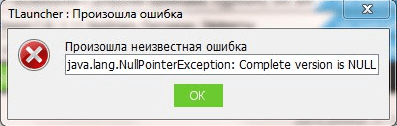Ошибка возникает при попытке установить версию Minecraft через TLauncher.
Решения:
1. Установить правильную дату и время на вашем компьютере.
2. Отключить антивирус и брандмауэр (или добавить TLauncher и Java в исключение).
3. Если у вас TLauncher версии ниже 2.22, то необходимо скачать актуальную.
Скачать TLauncher для Windows
Скачать TLauncher для MacOS/Linux
4. Можно попробовать вам использовать VPN (Можно любой), так как у нас есть информация, что некоторые IP адреса Minecraft были заблокированы на территории России.
Если Ваша проблема остаётся актуальной, запросите поддержку у TLauncher:
Написать разработчикам с помощью VK.com
Сегодня существует не так много хороших и стабильных лаунчеров для популярной игры Minecraft. Один из них — разработанный в 2013 году продукт TLauncher. Программа выполняет рад функций, без которых невозможно не только запустить игру в сессии онлайн, но и просто войти в свой аккаунт. TLauncher отвечает за идентификацию пользователя на сервере, следит за актуальностью версий, обновляет их. Скрипт автоматически подгружает все необходимые Java-библиотеки для стабильной работы клиента, позволяет бесплатно скачивать любые версии Minecraft с серверов разработчиков напрямую, а также запускать “пиратские” версии игры. Существуют платные и бесплатные версии TLauncher. Несмотря на все свои достоинства, у некоторых пользователей возникают ошибки tlauncher при запуске. Именно о том, как действовать в таких ситуациях, поговорим в данной статье.
Обновление библиотеки Java
TLauncher напрямую взаимодействует с программной платформой Java, по умолчанию предустановленной в Windows. В случае возникновения проблем с лаунчером, прежде всего следует актуализировать версию Джава. Предварительно удалите текущую версию, произведите очистку реестра. Затем скачайте актуальную утилиту с официального сайта java.com, инсталлируйте ее. Конфликт и ошибки чаще всего возникают у юзеров с ОС Виндовс 10, особенно при использовании устаревшей версии Java, после установки очередного мода от ненадежного разработчика.
Подробнее об этом читайте в статье: Как обновить Java в Windows 10.
Для полной уверенности после переустановки Java рекомендуется заново скачать TLauncher и клиент игры, установить их на компьютер.
Обновление операционной системы
Часто пользователи принудительно отключают автоматические обновления Windows, дабы избежать их работы в фоновом режиме. Это приводит к появлению различных ошибок в системе, особенно при регулярной установке на компьютер сторонних приложений и программ. Одной из проблем может стать ошибка запуска TLauncher. Чтобы проверить актуальность релиза Виндовс, выполните следующие действия.
- В меню “Пуск” запустите приложение “Параметры”.
2. Перейдите во вкладку “Обновление и безопасность”.
3. Нажмите кнопку “Проверить наличие обновлений”.
В следующем окне увидите рекомендации по обновлениям, также здесь можно поменять настройки политики обновления Виндовс. Выполните актуализацию операционной системы и перезагрузите компьютер.
Удаление обновления KB4515384
Парадоксальность взаимодействия TLauncher и Windows заключена в том, что установка всех обновлений ОС может привести к конфликту лаунчера с некоторыми из них. В частности, разработчики лаунчера рекомендуют удалить конкретный апдейт Виндовс с кодом KB4515384 в случае возникновения ошибок.
- Для этого также войдите в “Центр обновлений Windows”, как указано в предыдущем разделе, перейдите в “Просмотр журнала обновлений”.
- Активируйте вкладку “Удалить обновления”. Если в открывшемся списке присутствует строка с кодом KB4515384, дважды щелкните по ней и подтвердите удаление.
При регулярном появлении ошибок конфликта TLauncher с обновлениями Windows, настройте ручную установку, либо полную блокировку апдейта. В качестве проверки наличия данного конфликта можно приостановить обновления на 7 дней в “Центре обновления Windows”. Для полной блокировки обновлений воспользуйтесь сторонней утилитой Win Updates Disabler.
Примечание. Использование сторонних приложений, особенно для блокировки процессов ОС Виндовс, может привести к серьезным сбоям в работе системы. Будьте внимательны при их использовании.
Отсутствие поддержки UTF-8
Одним из вариантов возникновения ошибки TLauncher при взаимодействии с компонентами Windows может быть конфликт использования алгоритмов кодов. В частности, отсутствие поддержки символов Юникода UTF-8. Для устранения проблемы поменяйте соответствующие настройки операционной системы.
- Откройте “Поиск” и наберите “Региональные параметры”
- В новом окне выберите “Дополнительные параметры даты, времени, региона” в “Сопутствующих параметрах”
- В “Региональных стандартах” нажмите на строку “Изменение форматов даты, времени и чисел”.
- Во вкладке “Дополнительно” нажмите на кнопку “Изменить язык системы”.
- Теперь установите галочку напротив надписи “Бета-версия: Использовать Юникод (UTF-8) для поддержки языка во всем мире”, нажмите “ОК”.
Чтобы изменения вступили в силу перезагрузите компьютер. Проверьте, как работает TLauncher.
Активация ClearType
Проблема взаимодействия с кодировкой символов, способ ее решения описаны в предыдущем разделе. Иногда у TLauncher продолжает возникать конфликт со шрифтами даже после включения поддержки Юникода UTF-8. В этом случае решением может стать настройка функции ClearType.
- Через “Поиск” активируйте функцию “Настройка текста ClearType”.
- Поставьте галочку напротив “Включить ClearType” и нажмите “Далее”. Запустите процесс и выполните пошагово все инструкции. Перезагрузите компьютер, чтобы применить изменения.
Устаревший драйвер видеоконтроллера может привести к различным проблемам, связанным с корректной работой Minecraft. В частности, на это указывает частое зависание игры, “черный экран”, мигание текстуры на экране. Попробуйте актуализировать драйвер видеокарты стандартными инструментами Windows.
- Кликните правой кнопкой мыши в левом нижнем углу экрана “Пуск” и откройте “Диспетчер устройств”.
- Выберите и откройте “Видеоадаптеры”, дважды кликнете по видеоконтроллеру. Далее во вкладке “Драйвер” нажмите “Обновить драйвер”.
- Запустите “Автоматический поиск драйверов” и дождитесь, когда система обновит программу. Далее перезагрузите компьютер.
Для более кардинального решения проблемы с актуализацией необходимо удалить текущий драйвер и произвести установку нового с официального сайта производителя вашего видеочипа. Для этого придется выяснить его параметры конфигурации.
Примечание. Старые модели видеокарт могут не поддерживать последние релизы Minecraft в силу маломощности и приводить к ошибкам TLauncher. В этом случае выходом будет только физическая замена видеоплаты на современную.
Проблемы с антивирусом и Брандмауэром
Иногда пользователи жалуются, что TLauncher вылетает в процессе игры, соединение с сервером прерывается по непонятной причине. Аварийное завершение работы клиента без объяснимых причин может быть следствием блокировки доступа со стороны антивирусной программы и других приложений-посредников. Для решения проблемы попробуйте предпринять следующие действия:
- полностью отключите антивирус на время игры, чтобы убедиться в том, что блокировка происходит по его причине;
- добавьте исполнительный файл Minecraft в «Доверенную зону» вашего антивируса;
- отключите полностью Брандмауэр Виндовс, либо запретите защитнику блокировку Майнкрафт.
Учитывайте, что полное отключение защиты компьютера от угроз может привести к заражению вредоносным ПО и серьезным проблемам. Обязательно проводите полную проверку после такой блокировки антивируса и Защитника Виндовс.
Нехватка оперативной памяти
Одна из ошибок, которая не дает запуститься игре, в консоли TLauncher выдает запись:
Error occurred during initialization of VM
Could not reserve enough space for 1048576KB object heap
Java HotSpot (TM) Client VM warning: using incremental CMS…
Для устранения проблемы следует в “Настройках” — “Дополнительно” увеличить объем доступной оперативной памяти во вкладке “Выделение памяти”. Процесс лучше выполнять пошагово, каждый раз производя пробный запуск игры. См. также: Как очистить оперативную память на Windows 10.
Довольно “простой” способ решения многих проблем с запуском лаунчера заключается в его обновлении через переустановку. Для этого необходимо вначале удалить программу стандартными методами Windows.
Войдите в “Параметры” — “Приложения и возможности”, найдите запись программы TLauncher и корректно удалите ее. Так же как в случае с деактивацией Java-приложения, рекомендуется произвести очистку реестра от следов присутствия лаунчера.
Перезагрузите компьютер. Установите свежую версию TLauncher с официального сайта .
Все предыдущие настройки придется делать заново. Но иногда это единственный способ решения проблем с ошибками TLauncher.
В заключение
В статье перечислены не все ошибки TLauncher, с которыми сталкиваются геймеры. Если у вас есть примеры других сложных ситуаций при использовании данного лаунчера для игры в Minecraft, поделитесь способами их решения в комментариях. Уверен, ваши соратники будут благодарны за полезные советы.
Post Views: 1 657
Обновлено: 28.01.2023
Tlauncher запускается. Но после этого не видет новостей и пишет, что нет версий или же они не установлены. Я обновляла java, удаляла и заново скачивала майнкрафт, но не помогает. Интернет есть. Что делать? Раньше он работал! Буду очень благодарна .
Просто удали его, и скачай другой лаунчер.
Тлаунчер это багованная хрень
Zenker Искусственный Интеллект (103510) София Адалевская, Значит что-то блокирует, отключай анти вирусы, и тд
2 решение (Для Windows)
Запускать можно двойным кликом на файл, или правой кнопкой -> Открыть с помощью -> Java
3 решение
Скачайте установщик в котором уже собраны необходимые библиотеки:
Решение проблем в TLauncher
— А это платно?
Нет, это бесплатно.
/.tlauncher/ru-minecraft.properties
4) Удалить папку
/.minecraft/ (см. пункт 5)
5) Пути к нужным папкам:
— В Windows: . %Папка пользователя%AppDataRoaming
— В Linux: /home/%Имя пользователя%/
— В MacOS: /home/%Имя пользователя%/Library/Application Support/
(!) Если у Вас есть важные файлы в папке Minecraft, сделайте их резервную копию.
— Не запускается игра, в консоли последние строки:
Error occurred during initialization of VM
Could not reserve enough space for 1048576KB object heap
Java HotSpot (TM) Client VM warning: using incremental CMS
[. ]
Ошибка связана с выделением оперативной памяти лаунчеру. Для решения, нажимаем «Настройки» -> «Дополнительно», находим надпись «Выделением памяти», пробуем изменять значения до тех пор, пока игра не запустится, конечно после каждого изменения сохраняя и пробуя запускать.
* на скриншоте количество выделяемой памяти стоит для примера, у вас может запуститься только на других значениях.
— Что делать, если TLauncher не запускается?
1) Скачайте лаунчер заново, так как это может быть связано с ошибкой при скачивании/обновлении исполняемого файла.
2) Переместите исполняемый файл TLauncher в папку, в пути которой нет спец. символов (!, ?, @. ) и символов, которых не поддерживает стандарт ASCII (то бишь кириллицы, иероглифов и других не латинских букв).
3) Удалите Java и скачайте более новую версию. Если таковой нет, просто переустановите имеющуюся.
— Как установить 32-битную / 64-битную Java на Windows?
1) Откройте страницу загрузки:
Java 7: ТУТ .
Java 8: ТУТ .
2) Жмакните «Accept License Agreement»
3) Выберите и скачайте нужную версию
Для Java 7: Windows xAA jre-7uNN-windows-xAA.exe
Для Java 8: Windows xAA jre-8uNN-windows-xAA.exe
. где AA – разрядность (32 или 64, выберите нужный), NN – номер апдейта (чем больше, тем лучше и новее).
4) Установите как обычную программу.
5) Готово!
— Как установить скин?
Купить игру и установить в профиле на официальном сайте.
— Почему мой скин отображается криво?
Начиная с версии 1.8 используется другой формат скинов, который не поддерживается в более ранних версиях.
— Я поставил скин по нику, почему он не отображается?
С введением новой системы скинов (с версий 1.7.5+), скин перестал отображаться у пиратов.
— Где взять моды?
У нас на сайте, в разделе Моды.
— Где папка «bin», файл «minecraft.jar»?
После выхода Minecraft 1.6 (которая вышла больше года назад, слоупоки) папка «bin» заменена на папку «versions/Номер_версии/», а «minecraft.jar» на «versions/Номер_версии/Номер_версии.jar» соответственно.
— Версии с Forge (до 1.7.10) не запускаются вообще. Или при их запуске лаунчер перезапускается (закрывается и снова открывается).
Возможно, у тебя установлен один из апдейтов Java 8, который имеет известный баг сортировщика.
Установка специального мода-костыля.
1) Скачай мод: ТУТ .
2) Кинь его в папку /mods/
3) Готово!
– Нажмите «Accept License Agreement»
– Если у тебя 64-битная система, выбери «Windows x64 (jre-7uXX-windows-x64.exe)». Если нет, то выбери «Windows x86 Offline (jre-7uXX-windows-i586.exe)».
* На месте XX любое двузначное число от 51 до 99.
– Запусти загруженный файл
— Не могу играть на сервере!
1) Если выходит ошибка «связанная чем-то там с java», то попробуйте отключить антивирус и/или брандмауэр и проверьте подключение к Интернету.
2) Если выходит ошибка «Bad Login» или «Invalid session» («Недопустимая сессия»), то ошибка связана с тем, что сервер использует премиум-модель авторизации, то есть пиратов (или просто людей с другими лаунчерами), на этот сервер не пустят. Попробуйте войти на этот сервер с использованием лаунчера, который предлагается на сайте/странице этого сервера, либо используйте официальный.
— Не могу играть по локальной сети: пишет «Недопустимая сессия»
«Открыть» сервер для сети могут только премиум-пользователи. Создайте отдельный сервер (У нас есть статья как создать сервер Майнкрафт) и в его настройках пропишите online-mode=false
— Антивирус avast! блокирует трафик TLauncher. Что делать?
Настройки -> Активная защита -> Веб-экран -> Сканировать трафик только через известные браузеры
— Что делать при «Minecraft closed with exit code: -805306369»?
Лаунчер сам консультирует Вас по этому вопросу
У этой ошибки нет строго определённой причины.
Но мне известно, что она имеет место:
— Преимущественно на версиях >1.6.4
— При попытке сломать стекло
— После установки текстур-пака (с сервера)
— Техническая причина: из-за ошибки выделения памяти (PermGen, все дела).
Возможные решения:
— Нажмите галочку «Обновить клиент» и нажмите «Переустановить». Таким образом Вы даёте лаунчеру шанс обнаружить поврежденные файлы и скачать их заново.
— Удалите моды и ресурс-паки. Да, они тоже могут наложить свои лапы на сложившуюся ситуацию
— Можете отключить звук в настройках самого Minecraft. Вы будете играть без звука, зато без вылетов.
2. Найдите нужную версию Forge
3. Скачайте «Installer» выбранной версии
4. Запустите его, нажмите «OK»
5. .
6. Profit! Установленные таким образом версии Forge обычно находятся в конце списка версий.
2. Найдите нужную версию OptiFine и скачайте её. Рекомендуется редакция «Ultra»
3. Запустите файл, нажмите «Install»
4. .
5. Profit!
2. Найдите нужную Вам версию и скачайте её
3. Запустите загруженный файл и выберите версию, на которую надо установить LiteLoader. Примечание: если Вы устанавливали Forge способом выше, то установщик автоматически найдет её. Таким образом, если Вы хотите совместить Forge и LiteLoader, то либо выберите Forge в списке версий, либо щёлкните по галочке «Chain to Minecraft Forge».
— Как установить ForgeOptiFine (и/или OptiForgeLiteLoader) самостоятельно?
1. Скачайте Forge, OptiFine и LiteLoader (при желании) нужных Вам версий (см. выше)
2. Установите и запустите Forge (обязательно), LiteLoader (при желании)
3. Положите OptiFine в папку mods/
4. .
5. Profit! При запуске Forge, OptiFine и LiteLoader (если есть) включат режим взаимной совместимости (или нет)
— Я обновил лаунчер, а у меня пропали все аккаунты/сохранения/сервера/плюшки. Что делать?
Начнём с того, что ничего не пропало. Обновился ТОЛЬКО лаунчер и ТОЛЬКО файл его конфигурации.
Скорее всего, ты поместил папку Minecraft не в стандартную директорию, а в какое-то другое место. Вспомни, где всё это дело лежало, и в настройках лаунчера в поле «Директория» укажи на него. Ничего трудного. Лаунчер снова начнёт работать по старому пути.
0) Прочитайте FAQ выше и попробуйте все варианты решения наиболее частых проблем. Если же не помогло, читаем дальше.
1) Запустите TLauncher.
1. Откройте настройки:
2. Открой вкладку «Дополнительно».
3. Перейдите во вкладку «Настройки TLauncher».
4. Выбери общую консоль разработчика.
5. Сохраните изменения.
Результат:
1. Кликните правой кнопкой мыши по содержимому консоли и выберите «Сохранить всё в файл. ».
2. Выберите удобное место и сохраните файл там.
3. Залейте файл как документ ВКонтакте или сохраните его на каком-либо файлообменном сервисе.
1 решение
Отключите антивирус и брандмауэр на время запуска лаунчера (или добавьте в исключение), возможно одно из этих блокирует соединение.
Решение ошибки: «Не смогло загрузить необходимые библиотеки с интернета поэтому проверьте соединение» в TLauncher
Возможно у некоторых появляется ошибка, показанная выше при запуске версии TLauncher >2.0. Она означает, что необходимые файлы для лаунчера не смогли загрузится с интернета.
4 решение
Мало ли, но можете попробовать обновить драйвера в системе (Видеокарты, Интернет и другие).
Решение ошибок при запуске Майнкрафт 1.17
Переход к Minecraft 1.17 выдался не такой лёгкий, ведь разработчики решили, что игра должна работать на Java 16, это в свою очередь, добавило много новых проблем и ошибок, часть из которых можно решить с помощью данной страницы.
Внимательно проверяйте какая у вас ошибка, по скриншоту или описанию проблемы, чтобы использовать нужное решение!
При возникновении ошибки «GLFW error 65542: WGL . «, как на фото выше, вам необходимо проделать следующие действия:
0) Проверить, работает ли игра в официальной демо 1.17 (Это бесплатно и займет 5 минут).
1) Заходим на официальную страницу демо, и листаем вниз до зелёной кнопки скачать, после скачивания, выполняем установку.
Если в официальной демо НЕ работает 1.17, значит проблема не зависит от лаунчера, рекомендация — обновить драйвера видеоадаптера (видеокарты). Возможно, это не поможет, это может означать, что ваша система не поддерживает Minecraft 1.17, вам нужно использовать старые версии игры.
Если в официальной демо РАБОТАЕТ 1.17, а в TLauncher не работает, то необходимо написать нам, мы поможем решить проблему.
Если при запуске версии 1.17, лаунчер отдаёт неизвестную ошибку (или ошибку Java ТАКУЮ), то для начала, необходимо попробовать обновить лаунчер до последней версии (СКАЧАТЬ), перекачайте его и попробуйте снова запустить игру. Возможно, лаунчер предложит новое решение — ВАМ НУЖНО ОБЯЗАТЕЛЬНО попробовать выполнить рекомендации.
Если ошибка не меняется (неизвестная), то вам нужно написать нам, сообщим подробности проблемы.
У меня не работает Lan 1.17 с друзьями
Если, подключаясь к локальному миру своего друга в Minecraft 1.17, вы получаете ошибку: «Ошибка входа: Недействительная сессия (Перезапустите лаунчер и игру)», то это означает, что у версии Майнкрафт 1.17 в TLauncher нет иконки «TL», которая отвечает за вход на локальные сервера. Вам необходимо ожидать данную иконку возле версии 1.17, когда разработчики TLauncher её введут (примерный срок 20-25 числа июня. Мы работаем над тем, чтобы выпустить скины быстрее. ).
У меня нет скинов в 1.17
Если вы используете аккаунт Mojang или Microsoft, то скины должны быть вам доступны. Если же используете аккаунт TLauncher или без пароля, вам необходимо ожидать появления иконки «TL» возле названия версии, как показано на скриншоте ниже, как только такая иконка появится возле 1.17, вы сможете использовать свои скины (примерный срок внедрения 20-25 числа июня. Мы работаем над тем, чтобы выпустить скины быстрее. ).
У меня нет часть нового контента 1.17
У меня в версии 1.17 нет каких-то предметов, пещер или других функций, которые были заявлены.
Лаунчер поставляет версию абсолютно чистую, мы нечего не вырезаем! Относительно нового контента: Обновлённая генерация мира, пышные и карстовые пещеры, увеличенная абсолютная высота, были убраны в снапшоте 21w15a. Данный функционал появится уже только в 1.18. Узнать о новых добавлениях в Майнкрафт 1.17, можно на нашем сайте.
У меня другая проблема
Если у вас проблема с 1.17, которая не описана на данной странице, то вам необходимо связаться с нами и описать её коротко, но по делу, в том числе прикрепив логи и скриншоты (это экономит время).
Внимание! В связи с ростом обращений в нашу поддержку, срок ответа может быть увеличен, просим соблюдать рамки приличия и ожидайте ответа. Так же, мы рекомендуем изучить нашу справку, в которой описаны многие проблемы, возможно, ваша проблема уже описана в ней и вы можете решить её, не обращаясь в нашу поддержку.
Читайте также:
- Resident evil 3 револьвер где
- Как написать курсовую работу в симс 4 без компьютера
- Что такое ведьмак 3 игра года
- Как снять второй слой скина в майнкрафт
- Как лечь в сталкере зов припяти
Если у вас возникли проблемы с установкой версии Minecraft в TLauncher, существует несколько способов их решения:
1. Убедитесь, что ваша операционная система и версия Java соответствуют требованиям для запуска Minecraft. Если нет, обновите их.
2. Попробуйте скачать и установить версию Minecraft вручную, а затем добавить ее в TLauncher. Для этого перейдите на официальный сайт Minecraft и загрузите файл для нужной версии.
3. Проверьте, не блокирует ли антивирусная программа установку Minecraft. Если да, временно отключите ее на время установки.
4. Если ничто из вышеперечисленного не помогло, попробуйте обратиться за помощью на форуме TLauncher или на официальном сайте Minecraft.
КАК ЗАПУСТИТЬ ВЕРСИЮ 1.17.1 МАЙНКРАФТ — TLauncher Minecraft
НЕ ЗАПУСКАЕТСЯ TLauncher? РЕШЕНИЕ!
МАЙНКРАФТ 1.17 И 1.18 НЕ ЗАПУСКАЮТСЯ? ЧТО ДЕЛАТЬ? РЕШЕНИЕ ПРОБЛЕМЫ!
Этот ЛАУНЧЕР УНИЧТОЖИТ ТВОЙ ПК
КАК СКАЧАТЬ KLAUNCHER??? — ЛУЧШИЙ ЛАУНЧЕР МАЙНКРАФТ 2023
Загорелся компьютер у школьника во время игры в Майнкрафт
НЕ РАБОТАЮТ СКИНЫ В МАЙНКРАФТЕ!?! РЕШЕНИЕ ЕСТЬ!!!
Новый Официальный Лаунчер для Майнкрафта (Бедрок, Джава, Данжинс)
Он заменит Тлаунчер — Обзор на Xlauncher xmls — Minecraft Лаунчер
Ошибка возникает при попытке установить версию Minecraft через TLauncher.
Решения:
1. Установить правильную дату и время на вашем компьютере.
2. Отключить антивирус и брандмауэр (или добавить TLauncher и Java в исключение).
3. Если у вас TLauncher версии ниже 2.22, то необходимо скачать актуальную.
Скачать TLauncher для Windows
Скачать TLauncher для MacOS/Linux
4. Можно попробовать вам использовать VPN (Можно любой), так как у нас есть информация, что некоторые IP адреса Minecraft были заблокированы на территории России.
Если Ваша проблема остаётся актуальной, запросите поддержку у TLauncher:
Написать разработчикам с помощью VK.com
Не редко Minecraft-пользователи при попытке обновления игры получают сообщение «TLauncher произошла ошибка при загрузке файлов». Разбираемся с чем это связано и как решить возникшую проблему.
Содержание
- Неполадки сети
- Блокировка антивирусом
- Проблема с SSL-сертификатом
- Ошибка возникает в самой игре
Неполадки сети
На самом деле, такое уведомление может появляться по различным поводам. Самые очевидные: отсутствие соединения с интернетом или крайне медленная передача данных по локальной сети от роутера к машине с игрой. Поэтому исправлять неприятную ситуацию стоит, начиная с проверки состояния каналов связи.
В первом случае убедитесь, что клиентская машина подключена к интернету. Для этого достаточно посмотреть на значок сетевого соединения. Если доступ к глобальной паутине отсутствует, кабель на символическом изображении будет перечеркнут.
- Проверьте не отошел ли патчкорд от контактов в гнездах системного блока и маршрутизатора.
- Попробуйте заменить соединяющий оборудование кабель на заведомо исправный.
- Если используется беспроводное соединение, переподключитесь к точке доступа.
Не сумев добиться восстановления доступа к интернету позвоните в техническую поддержку провайдера и сообщите о неполадке.
Во втором случае, крестик на иконке сетевого подключения не появляется и налицо крайне медленная загрузка веб-страниц в браузере. Такое происходит в домашней сети, когда на одном из подключенных устройств торрент грузит файлы большого размера или идет просмотр видео онлайн. Решение очевидно – прервать процесс на время обновления.
Это может вас заинтересовать: Удаленный хост принудительно разорвал существующее подключение в Minecraft.
Блокировка антивирусом
Некоторые решения, обеспечивающие безопасность компьютера и операционной системы могут среагировать на отдельные фрагменты кода, содержащегося в обновлении Minecraft. В этом случае антивирус сообщает о блокировке в специальном уведомлении. Большинство таких сообщений кликабельны и ведут на страницу развернутого описания угрозы с вариантами ответных действий. Выберите «Пропустить» или другую похожую по смыслу разрешающую команду.
Чтобы радикально убрать даже саму вероятность негативного влияния со стороны цифровой системы безопасности, стоит добавить файл запуска лаунчера Tlauncher в исключения. Как это сделать для конкретного антивируса нетрудно выяснить в руководстве продукта, которое доступно как из интерфейса, так и в соответствующем разделе на официальном сайте разработчика. Вот как это сделать в настройках системы безопасности Windows.
Проблема с SSL-сертификатом
Эта причина вызывает сообщение вида «TLauncher произошла ошибка при загрузке файлов», если на компьютере неверно выставлена дата и/или время. Такое часто случается, когда батарейка, поддерживающая работу BIOS или UEFI системной платы разряжается. В этом случае для быстрого решения проблемы достаточно просто установить правильные значения в календаре и на часах.
Предотвратить появление ошибки в дальнейшем, поможет синхронизация времени с серверами интернета. А еще лучше заменить элемент питания CR2032. Раздобыть новую батарейку можно в любом отделе компьютеров. Еще один способ – изъять из какого-нибудь ненужного гаджета.
Возможно, это вас заинтересует: Failed to synchronize registry data from server Minecraft – как исправить?
Ошибка возникает в самой игре
Любое программное обеспечение и игры не застраховано от возникновения внутренних ошибок. Одной из распространенных причин некорректного поведения приложения выступает повреждение данных, хранимых в кэше. Это область памяти программы, в которой находится вся актуальная для профиля геймера информация. Сбой можно исправить, очистив это временное хранилище. Причем такое обнуление данных не затрагивает игровой прогресс и персональные настройки игрока: удаляется, только легко и безболезненно восстанавливаемая при последующем запуске, информация.
- Откройте меню TLauncher, расположенное в трее и вызовите Диспетчер задач.
- Во вкладке «Процессы» выделите и остановите модуль Java Platform TM.
- Запустите утилиту «Выполнить», нажав одновременно клавиши Win + R.
- Скопируйте и вставьте в строку окна команду %AppData%.
- Нажмите клавишу Enter.
- Найдите в каталоге .tlauncher и выделите папку «Cache», затем нажмите клавишу Del или вызовите контекстное меню, нажав правую клавишу мыши и выберите пункт «Удалить».
- Поднимитесь на уровень выше в родительский фолдер и, открыв каталог .minecraft, аналогичным образом распрощайтесь с папкой Webcache2 (стрелочка 1).
- Не покидая каталог .minecraft, запустите предыдущую версию лаунчера Old Tlauncher (стрелочка 2).
- Дождитесь загрузки клиента и, когда окно откроется, выберите в ниспадающем меню самый свежий релиз и нажмите кнопку «Установить».
- Файлы загрузятся, произойдет инсталляция и запустится меню Minecraft. Обновление произошло успешно и можно играть.
Если проблема остается, попробуйте выгрузить Java с официального сайта разработчика https://www.java.com/ru и обновить платформу на своем компьютере. Инсталлировать новую версию Java, стоит после удаления старой.
Посмотрите видео о том, как устранить проблему «TLauncher произошла ошибка при загрузке файлов» (не забудьте включить перевод субтитров в настройках Youtube):
Пользователи «Minecraft» часто сталкиваются с сообщением, что при использовании при загрузке файлов TLauncher произошла ошибка. Причин этой проблемы бывает много. Чаще всего к ним приводят неполадки сети, работа антивирусной программы, неполадки с SSL-сертификатом. Ошибка часто появляется непосредственно в самой игре. Чтобы устранить проблему, важно установить провоцирующий фактор.
Причины сбоев
К основным причинам проблем относят следующее:
- Неполадки в работе сети. Такое сообщение может возникать по разным поводам. К самым явным причинам относят отсутствие соединения с сетью или слишком медленную передачу информации по локальной сети. В этом случае наблюдается плохое соединение между роутером и устройством с игрой.
- Блокировка антивирусом. Отдельные виды софта могут реагировать на некоторые элементы кода, которые содержатся в обновлении игры. В такой ситуации антивирусная программа извещает о блокировке в особом сообщении. Многие сообщения ведут к странице развернутого описания угрозы. Там указаны варианты ответных действий.
- Неполадки в работе SSL-сертификата. Этот фактор имеет место при неправильной установке даты или времени. Такое часто наблюдается при снижении заряда батареи, которая поддерживает функционирование BIOS или UEFI системной платы.
- Неполадки в игре. Любой софт не застрахован от появления внутренних ошибок. Причиной неправильного поведения программы выступает поражение информации, которая хранится в кэше. Он представляет собой память софта, в которой располагаются все актуальные для аккаунта геймера сведения.
Способы решения
При появлении проблем с интернетом нужно проверить состояние каналов связи. При этом важно удостовериться, что ПК подключен к интернету. Для этого требуется посмотреть на изображение сетевого соединения. Если нет доступа к сети, кабель на изображении будет зачеркнут.
В таком случае нужно сделать следующее:
- Проверить контакты патчкорда в гнездах маршрутизатора и системного блока.
- Поменять кабель, который используется для соединения оборудования.
- Заново подключиться к точке доступа в случае использования беспроводного соединения.
Если не удалось восстановить доступ к интернету, стоит позвонить в службу технической поддержки провайдера и сообщить о проблемах.
Если возникает проблема с антивирусным софтом, следует добавить файл запуска лаунчера в список исключений. Чтобы сделать это, требуется ознакомиться с инструкцией. Ее можно найти в интерфейсе и в определенном разделе на официальном портале разработчика.
При возникновении проблем с SSL-сертификатом достаточно выставить корректные параметры на часах и календаре. Чтобы избежать возникновения ошибки впоследствии, стоит синхронизировать время с интернет-серверами. Еще более эффективным вариантом считается замена элемента питания. Найти новую батарею можно в отделах с ПК.
При появлении сбоя в игре требуется очистить временное хранилище. При этом обнуление информации не касается игрового прогресса и индивидуальных настроек игрока.
Ошибка с TLauncher может быть связана с разными факторами. Это может быть обусловлено нестабильным соединением с интернетом, неполадками в самой игре или проблемами с SSL-сертификатом. Также причина часто заключается в работе антивирусных программ.
Нашли опечатку? Выделите текст и нажмите Ctrl + Enter
Поделись с друзьями:
Твитнуть
Поделиться
Поделиться
Отправить
Класснуть
Вотсапнуть
Запинить
На чтение 2 мин Просмотров 288 Опубликовано 13 апреля, 2023
Вот ваше гайд по устранению ошибки Minecraft TLauncher при загрузке файлов.
Вам интересно, как исправить ошибку ‘ Произошла ошибка при загрузке файлов’ проблема в Minecraft TLauncher? Тогда вы находитесь в нужном месте, так как это руководство — все, что вам нужно. Minecraft — одна из самых популярных игр-песочниц, в которую играет множество игроков. В то время как у некоторых установлена игра, у других есть возможность использовать Minecraft TLauncher, чтобы играть в эту игру. Однако некоторые игроки столкнулись с этой ошибкой и беспокоятся, смогут ли они снова играть. Что ж, мы упомянем пару советов по устранению неполадок, которые должны помочь вам вернуться в игру. Поэтому мы рекомендуем вам продолжить чтение ниже.
Как исправить ошибку при загрузке файлов в Minecraft TLauncher
Хотя может быть довольно неприятно, когда ошибка блокирует ваше игровое время, советы по устранению неполадок, к счастью, довольно просты. Одной из распространенных причин появления этой ошибки на самом деле являются файлы кеша, которые были сохранены в ваших AppData. Итак, по мере того, как вы будете читать дальше, мы объясним вам, как очистить файлы кеша и исправить сообщение ‘Произошла ошибка при загрузке файлов’ проблема в Minecraft TLauncher.
Однако сначала вам также необходимо закрыть платформу Java из диспетчера задач. сделать:
- Нажмите клавишу Win + R, а затем введите %appdata% и нажмите Enter.
- Теперь , найдите папку .tlauncher и откройте ее. Пока вы здесь, удалите папку кеша.
- Далее вернитесь назад и откройте папку .minecraft, а затем удалите webcache2 папку.
- Наконец, вы сможете найти здесь Old-TLauncher вариант, нажмите на него, чтобы запустить игру, и проблема будет решена.< /li>
Это все, что нужно знать о том, как исправить ‘Произошла ошибка при загрузке файлов’ Проблема в Minecraft TLauncher. Пока вы здесь, обязательно ознакомьтесь с другими нашими руководствами по Minecraft прямо здесь, в Guideer.
Если вы увлекаетесь игрой Minecraft и часто играете на серверах, то возможно вам знаком TLauncher — один из самых популярных лаунчеров для запуска этой игры. Но что делать, если вам не удается установить нужную версию игры через TLauncher? В этой статье мы расскажем вам о причинах возникновения этой проблемы и как ее исправить.
Одной из самых распространенных причин, по которой не устанавливаются версии игры, является отсутствие подключения к интернету. TLauncher требует наличия интернет-соединения для загрузки и установки игровых файлов. Проверьте, что у вас есть доступ в интернет и попробуйте снова установить нужную версию.
Еще одной причиной может быть непосредственно сам лаунчер. Если у вас установлена устаревшая версия TLauncher или возникли ошибки в его работе, то это может привести к неудачной установке игры. Рекомендуется обновить лаунчер до последней версии и перезапустить его перед установкой требуемой версии игры.
Также, неисправности с установкой версий могут возникнуть из-за конфликтов с другими программами или антивирусным ПО на вашем компьютере. Проверьте, что у вас нет активных программ, блокирующих работу TLauncher, и временно отключите антивирусное ПО при установке игры. После установки версии можно снова включить защиту компьютера.
Содержание
- TLauncher и проблема с установкой версий
- Неверно указан путь к версии
- Проблемы с подключением к серверам
- Обновление TLauncher
- Проверка целостности файлов
- Свяжитесь с поддержкой
- Почему возникают проблемы при установке?
- Как исправить ошибки с установкой версий?
- 1. Обновление TLauncher
- 2. Проверка соединения с интернетом
- 3. Проверка целостности файлов
- 4. Удаление старых версий и временных файлов
- 5. Обратитесь за поддержкой
TLauncher и проблема с установкой версий
Один из наиболее распространенных вопросов пользователей TLauncher — почему не устанавливаются версии игры. Проблема может возникать по разным причинам, и в этом разделе мы рассмотрим основные из них и предложим решения.
Неверно указан путь к версии
Первым шагом, который стоит сделать, это проверить, правильно ли указан путь к версии Minecraft. Для этого откройте настройки TLauncher и удостоверьтесь, что путь указан верно и в нем содержатся все необходимые файлы для запуска конкретной версии игры.
Проблемы с подключением к серверам
Если у вас возникают проблемы с подключением к серверам, возможно, проблема связана с настройками интернет-соединения. Проверьте работоспособность вашего интернета и убедитесь, что все необходимые порты открыты и не блокируются вашим брандмауэром или антивирусным программным обеспечением.
Обновление TLauncher
Некоторые проблемы с установкой версий могут возникать из-за устаревшей версии TLauncher. Убедитесь, что у вас установлена последняя версия лаунчера и в случае необходимости обновите его.
Проверка целостности файлов
Если все вышеперечисленные шаги не привели к решению проблемы, попробуйте проверить целостность файлов игры. Для этого запустите лаунчер, выберите нужную версию и нажмите на кнопку «Проверить целостность файлов». В случае наличия ошибок в системных файлах, TLauncher попытается их исправить.
Свяжитесь с поддержкой
Если проблема все еще не решена, рекомендуется обратиться в службу поддержки TLauncher. Они смогут предоставить более точные рекомендации и помочь в решении проблемы с установкой версий игры.
Соблюдая указанные выше шаги, вы сможете справиться с проблемой установки версий в TLauncher и насладиться игрой в Minecraft без ограничений.
Почему возникают проблемы при установке?
При установке TLauncher, пользователи могут столкнуться с различными проблемами. Некоторые из наиболее распространенных вопросов и проблем включают:
-
Неудачная установка или запуск: Возможно, пользователи могут столкнуться с проблемами при установке или запуске TLauncher. Это может быть связано с ошибками в программном обеспечении, несовместимостью с оборудованием или другими факторами. Для решения этой проблемы можно попробовать повторно установить TLauncher, проверить наличие обновлений и убедиться, что системные требования соблюдаются.
-
Отсутствие поддержки нескольких версий Minecraft: Если установка определенной версии Minecraft не работает, это может быть связано с тем, что TLauncher не поддерживает эту версию. В этом случае, пользователи могут попробовать установить другую версию или обратиться к разработчикам TLauncher для получения поддержки.
-
Отсутствие подключения к интернету: Для установки и работы TLauncher требуется подключение к интернету. Если пользователи испытывают проблемы с установкой или запуском, стоит проверить подключение к интернету и убедиться, что оно стабильно. Если проблема не устраняется, возможно, стоит обратиться к поставщику интернет-услуг для проверки соединения.
-
Проблемы с безопасностью: Иногда антивирусное программное обеспечение или защитные программы могут считать TLauncher подозрительным или потенциально вредоносным. В этом случае, пользователи могут столкнуться с проблемами при установке или запуске TLauncher. Чтобы избежать таких проблем, рекомендуется временно отключить антивирусное программное обеспечение или добавить TLauncher в список доверенных программ.
Если пользователи продолжают сталкиваться с проблемами при установке TLauncher, рекомендуется обратиться к официальной поддержке TLauncher или просмотреть форумы и сообщества, где пользователи делятся своим опытом и помогают в решении проблем.
Как исправить ошибки с установкой версий?
Если вы столкнулись с проблемами при установке версий в TLauncher, есть несколько способов решить эти ошибки. В этом разделе мы рассмотрим некоторые из них.
1. Обновление TLauncher
Первым шагом решения проблемы может быть обновление TLauncher до последней версии. Разработчики постоянно работают над улучшением и исправлением ошибок, поэтому установка последней версии может помочь решить проблему с установкой.
2. Проверка соединения с интернетом
Убедитесь, что ваше устройство подключено к интернету и соединение стабильно. При недостаточной скорости интернета или проблемах с подключением, загрузка и установка версий может происходить с ошибками. Если возможно, перезагрузите роутер или попробуйте использовать другое сетевое соединение.
3. Проверка целостности файлов
Иногда проблема заключается в поврежденных или отсутствующих файлах. В TLauncher есть функция проверки целостности файлов, которая может автоматически исправить ошибки. Для этого откройте настройки TLauncher, найдите раздел «Проверка целостности файлов» и запустите процесс проверки.
4. Удаление старых версий и временных файлов
Старые версии TLauncher или ненужные временные файлы могут мешать установке новых версий. В таком случае рекомендуется полностью удалить TLauncher с компьютера и очистить временные файлы. Затем перезагрузите компьютер и установите TLauncher заново.
5. Обратитесь за поддержкой
Если все предыдущие методы не сработали, обратитесь за поддержкой к разработчикам TLauncher или к сообществу пользователей. Они смогут помочь вам с конкретной проблемой и предложить решение на основе предоставленной информации.
Следуя этим рекомендациям, вы сможете исправить ошибки с установкой версий в TLauncher и насладиться игровым процессом без проблем.